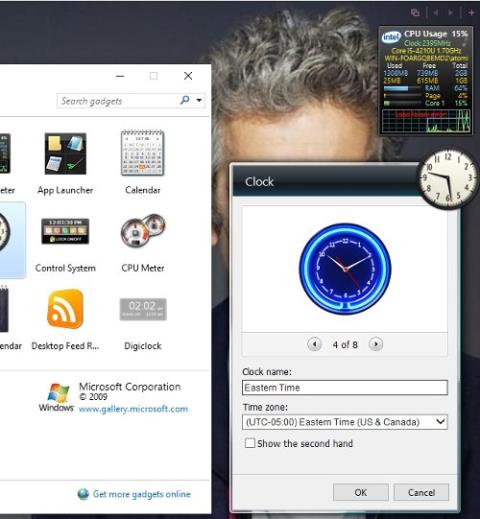Chybí vám miniaplikace (utility) na ploše Windows? Jsou to malé nástroje na obrazovce počítače, které zobrazují vaši aktuální rychlost procesoru nebo hodiny, počasí nebo jiné malé widgety.
Tyto nástroje byly zavedeny do používání ve Windows Vista, ale přestaly se používat ve Windows 8. Říká se, že tyto nástroje již nejsou vhodné pro éru interaktivních obrazovek s živými dlaždicemi. Tyto nástroje jsou navíc velmi křehké a pro hackery představují lahodnou návnadu, jak proniknout do počítačů. Později společnost Microsoft poskytla opravu, která tuto nevýhodu opravila.
Pokud stále používáte Windows 7, můžete se podívat na pokyny pro vytváření miniaplikací pro Windows 7 zde.
Co jsou gadgety?
Pokud jste zapomněli nebo prostě nemáte ponětí o gadgetech, zde bude krátké vysvětlení. S příchodem systému Windows Vista jsou miniaplikace kompaktní aplikace na stolních počítačích a také miniaplikace založené na prohlížeči, které se běžně vyskytují na iGoogle a jako „widgety“ v systému Mac OS X.
Uživatelé Windows Vista a Windows 7 mohou přidávat miniaplikace na postranní panel a pravý panel obrazovky (skryté ve Windows 7).
Pomocí miniaplikací může obrazovka zobrazovat různé informace, od hodin, aktuálního počasí až po rychlost procesoru a jakákoliv data RSS, která si vyberete. Všechny možnosti Gadgetu jsou velmi užitečné pro podporu práce a je docela překvapivé, že jsou zcela odstraněny (místo přepracování a lepšího zabezpečení).
Windows 10 se však podařilo zkombinovat Windows 8 s Windows 7, zkombinovat živé dlaždice s nabídkou Start a opět zefektivnit obrazovku. Živé dlaždice ve Windows 10 fungují docela podobně jako miniaplikace, například živé dlaždice aplikace počasí poskytují podobné nebo podrobnější informace než widgety počasí. Problém je ale v tom, že tyto živé dlaždice nejsou na ploše, pro přístup k těmto živým dlaždicím musíme otevřít nabídku Start nebo obrazovku Start. Proto mnoha uživatelům stále chybí miniaplikace a chtějí je znovu nainstalovat, i když přešli na Windows 10.
Pokud mezi ně patříte také, použijte k instalaci miniaplikací na Windows 10 nástroje, které Quantrimang.com představuje níže.
Miniaplikace Windows Desktop
Možná moje oblíbená metoda je Windows Desktop Gadgets, protože je jednoduchá a lehká. Toto řešení je navrženo tak, aby fungovalo s vícejazyčnou kompatibilitou s Windows 8.xa Windows 10.
Desktop Gadgets Installer se nedodává s žádným „ocáskem“, což znamená, že vás nenutí instalovat žádné další nástroje, doplňky nebo nevyžádaný software. To je opravdu dobrý nápad, pokud chcete nainstalovat gadgety na Windows 10 a Windows 8/8.1.

Před aktivací je třeba ze souboru ZIP stáhnout DesktopgadgetsRevived-2.0.exe. Po dokončení instalace klikněte pravým tlačítkem na plochu a vyberte Gadgets pro přístup k tradičním nástrojům Windows Vista/7.

Tyto miniaplikace uvidíte přidané z Ovládacích panelů > Vzhled a přizpůsobení a můžete je umístit na plochu podržením a přetažením widgetu na požadované místo. Jedná se vlastně o alternativu k tradičním gadgetům, takže můžete kliknout na ikonu nástroje v rohu obrazovky a změnit velikost a nastavení gadgetu.

Miniaplikace jsou k dispozici v miniaplikacích pro plochu systému Windows
Stejně tak 8GadgetPack je také původní miniaplikace Windows Desktop Gadget obnovená pro použití s Windows 10 s ekvivalentními možnostmi, jako je úprava, přetažení a odebrání miniaplikací.
8GadgetPack
8GadgetPack je zcela zdarma a lze jej použít pro Windows 8.xa Windows 10.
Nejprve si stáhněte a nainstalujte 8GadgetPack. S tímto nástrojem je k dispozici mnoho možností, můžete je najít a aktivovat stisknutím tlačítka Windows + Q a zadáním 8GadgetPack .

Nyní můžete přidat, upravit velikost gadgetu nebo dokonce odinstalovat tuto aplikaci, pokud nejste spokojeni.
Přidat gadgety
Obě aplikace používají starou metodu přidávání miniaplikací ve Windows Vista/Windows 7.

Nejprve tedy klikněte pravým tlačítkem na plochu a vyberte Gadgets , abyste viděli seznam dostupných miniaplikací. Pak už jen stačí dvakrát kliknout na vaše oblíbené miniaplikace (nebo je přesunout z okna na plochu) a přidat je na požadované místo pomocí malého 12bodového ovládacího panelu na pravé straně obrazovky.
Dále se nástroj Tool používá k přizpůsobení widgetu. Například v miniaplikaci Počasí můžete tento nástroj použít k nastavení preferované polohy a jednotky měření teploty.
Chcete-li gadget odebrat, stačí kliknout na X v pravém rohu gadgetu.
Moderní gadget s Rainmeter
Pokud vás klasické Gadgets nudí, je tu pro vás další možnost. Je to Rainmeter, nástroj pro přizpůsobení plochy Windows .
Rainmeter má také nástroje, jako jsou hodiny, statistiky hardwaru, aktuální počasí a předpověď počasí,... ale s více jedinečným stylem.
Rainmeter otevře nový svět nástrojů pro instalaci a vyladění utilit, které pomohou zlepšit efektivitu práce. Budete vtaženi do podivného a úžasného světa obrazovek s vlastním motivem s informacemi zobrazenými všude, kde chcete, díky čemuž bude váš digitální život o něco zajímavější.
Reference: Jak používat Rainmeter Widget k vytváření widgetů pro Windows 10
Kterou novou aplikaci Gadget použijete?
Do Windows 10 lze stále přidávat miniaplikace. To je skvělé pro každého, kdo chce znovu prožít halucinující dny Windows 7 a maximalizovat produktivitu. Například používání hodinek nastavených na cizí časové pásmo může být neocenitelné při práci s expaty nebo jen proto, abyste viděli čas příbuzných žijících v zahraničí, než jim zavoláte. Kromě toho existuje 7 užitečných gadgetů pro Windows, které byste měli znát.
Všechny výše uvedené metody stojí za vyzkoušení. Osobně se mi líbí miniaplikace pro plochu Windows kvůli jejich jednoduché a snadné instalaci.